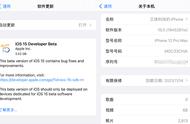3.将另一个应用程序窗口拖动到全屏视图缩略图。
4.它将自动进入拆分视图模式。

5.接下来,单击拆分视图缩略图以打开拆分屏幕。
笔记:
并非所有应用程序都支持 Mac 上的分屏。
某些应用程序在分屏浏览中总是会占用一半或更多的屏幕空间。他们可能不允许您将其窗口大小减小到 50% 以下。
您甚至可以打开同一个应用程序的两个窗口。例如,两个 Chrome 窗口或两个 Notes 应用程序窗口。
如果您无法进入拆分视图,请单击Apple 标志→系统偏好设置→任务控制→ 选中“显示器具有单独的空间”框。
仍然无法在 Mac 上访问分屏浏览?查看我们关于修复 Split View 不起作用的提示的解释器。
如何在 Mac 上的分屏浏览中访问其他应用程序?
您可以在 Mac 上使用 Mission Control 打开其他应用程序。就是这样。
1.按照上述任何方法启动任务控制。
2.现在,单击顶部的缩略图可在拆分视图和其他窗口之间切换。

如何在 Mac 上调整分屏视图?
您可以根据自己的喜好移动窗口并更改其大小。
调整窗口大小:单击两个窗口之间的边框。如果要更改为其原始大小,请双击边框。

显示菜单栏:将光标移动到窗口顶部以在分屏视图中使用窗口的菜单栏。
交换窗口位置:单击应用程序菜单栏上的任意位置并按住并将窗口拖动到屏幕的左侧或右侧。